使用无线网卡来做WIFI热点
怎么通过外置无线网卡创建wifi热点

怎么通过外置无线网卡创建wifi热点
我们都知道外置的无线网卡可以用来接收wifi信号,使笔记本或者台式机通过wifi信号上网。
那么能不能把宽带网络通过外置无线网卡创建一个wifi热点呢?具体请看下面店铺介绍的操作方法!
通过外置无线网卡创建wifi热点的方法
本地环境如下:
1、本地电脑通过有线网络上网。
2、将无线网卡插在电脑的USB上。
下载驱动人生软件,将插在usb上的无线网卡驱动。
如下图
无线网卡驱动成功。
右键桌面上点击我的电脑---管理---服务和应用程序---进入“服务”
进入服务后将Wireless Zero Configuration服务启动。
选择为启动方式为手动,点击“启动”
启动后状态如下。
回到桌面---右键点击“网上邻居”---点击属性---进入“网络连接”。
右键点击本地网路---选择属性。
在本地网络属性中,选择“高级”选项卡,勾选允许其它网络用户共享本地网络,选择“本地网络连接2”.选择后按确定,退出。
如下图
本地网络就被共享了。
在本地网络的右下角就可以看到一个小手了。
在无线网卡上点击右键,选择“属性”
进入后,在无线网络属性中,切换到“无线网络配置”选项卡。
选中无线网卡,如下图。
选中无线网卡,点击属性。
在关联选项卡中,设置无线网卡创建的wifi信号的加密类型、密码。
点击“确定”。
在在无线网络属性中点击“高级”,设置网络访问权限。
在无线网卡上点击右键,选择查看可用的无线网络。
在其中可以
看到本地共享的WiFi信号。
在WIN7下采用虚拟无线网卡做中界的WIFI热点教程

在WIN7(官方)下采用虚拟无线网卡做中界的WIFI热点教程一、条件:笔记本或有无线网卡的台式机。
系统:官方版WIN7。
说明下经过本人的多次摸索,旗舰版的WIN7虚拟软件被精简了,,所以推荐用官方专业版的WIN7;以下是深度WIN7连接:/thread-1748022-1-1.html这里下载的WIN7官方版可能要注册!我为了节约朋友们想装WIN7的朋友,提供一个注册软件,小马WIN7注册。
本人已经测试,成功注册,软件在后面附上!二、电脑连接上网(费话,但是还是要说),大部分装上WIN7的朋友虚拟网卡没被激活。
此时电脑端要用CMD进行激活,为了朋友们方便,我上传个批处理文件,WIN7AP.RAR,这个压缩包解压后就是win7ap.bat..好了。
记住以下操作:右键点--以管理员身份运行--按两次回车。
你能看到“承载成功”。
OK表示你的虚拟网卡弄好了,(我这里简要说明一下,我把ID:设成windows7ap, 密码是1234567890,手机连接电脑的时候要用,先记下再说)。
三、这时,进入控制面板--->网络与INTERNET-->网络与共享中心--->更改适配器设置。
是不是看到一个叫无线网络连接2 的无网卡的东东!哈哈,到这里,表示你已经成功了一大半了!好吧对其进行设置注意:1、如果你用的是有路由器的,也就是本身你这台电脑不需要拨号,那么请做如下操作:右键点本地连接----属性--允许其它网络通过此计算机进行INTER 连接,下选框选无线网络连接 2 2、如果你是自己电脑上要拨号。
那么请做如下操作:(神马,用是的星空极速,悲据的孩子,准备破解掉他吧。
右键点宽带连接----属性---允许其它网络通过此计算机进行INTER连接,下选框选无线网络连接2,“一旦网络上...也建立一个拨号”这项也沟上。
经过上1或2的操作,你的无线网络连接会被自动设置一个IP,,此IP和你的机子本身IP不在同一段,如你的本地连接是192.168.1.1,那么无线网连接2 会是192.168.2.1.。
如何自己创建wifi热点
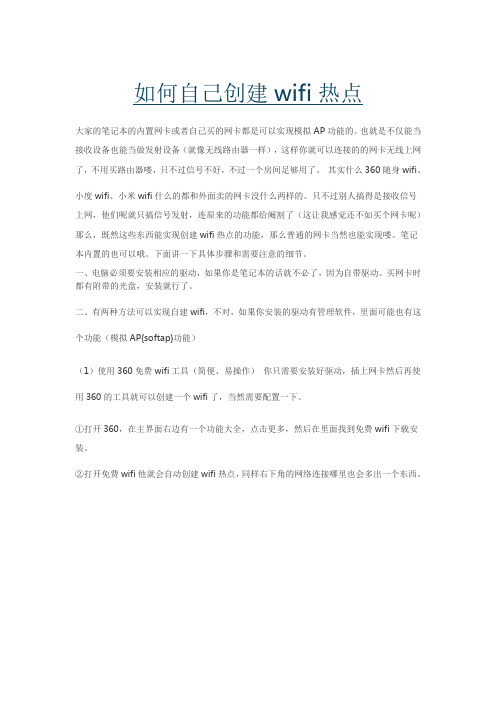
大家的笔记本的内置网卡或者自己买的网卡都是可以实现模拟AP功能的。
也就是不仅能当接收设备也能当做发射设备(就像无线路由器一样),这样你就可以连接的的网卡无线上网了,不用买路由器喽,只不过信号不好,不过一个房间足够用了。
其实什么360随身wifi、小度wifi、小米wifi什么的都和外面卖的网卡没什么两样的。
只不过别人搞得是接收信号上网,他们呢就只搞信号发射,连原来的功能都给阉割了(这让我感觉还不如买个网卡呢)那么,既然这些东西能实现创建wifi热点的功能,那么普通的网卡当然也能实现喽。
笔记本内置的也可以哦。
下面讲一下具体步骤和需要注意的细节。
一、电脑必须要安装相应的驱动,如果你是笔记本的话就不必了,因为自带驱动。
买网卡时都有附带的光盘,安装就行了。
二、有两种方法可以实现自建wifi,不对,如果你安装的驱动有管理软件,里面可能也有这个功能(模拟AP{softap}功能)(1)使用360免费wifi工具(简便、易操作)你只需要安装好驱动,插上网卡然后再使用360的工具就可以创建一个wifi了,当然需要配置一下。
①打开360,在主界面右边有一个功能大全,点击更多,然后在里面找到免费wifi下载安装。
②打开免费wifi他就会自动创建wifi热点,同样右下角的网络连接哪里也会多出一个东西。
360免费wifi创建wifi热点③如上图,你会发现那个创建好的东西显示无网络访问。
这就需要配置一下网络信息了。
就是把能上去网的连接共享给这个连接。
打开网络中心,点击左侧的更改适配器设置。
右键你能上网的那个连接(你用哪个连接上的网就点哪个),右键-属性-共享-选择刚创建的wifi-确定。
这样你的wifi就能正常上网了。
注意看好你创建的wifi 的名称。
还有一定要是能上网的共享给刚刚穿创建的。
如下图如果你点击确定后出现错误提示:Internet连接共享访问被启用时,出现一个错误(null),说明你没有开启windowsfirewall服务,需要打开这项服务。
USB迷你无线网卡Win7台式电脑组建WIFI方法

USB迷你无线网卡Win7台式电脑组建WIFI方法篇一:win7系统用usb无线网卡做wifi热点共享技巧21、connectify,小巧、简捷的配置,非常好用。
此软件百度一下,根据步骤设置即可,此软件教程已到满大街乱飞的程度,很容易搜到。
----2、不使用任何软件,直接添加临时无线网络即可,此方法简单程度仅次于第1种的软件形式,但是通过不断百度得来的结果,android2.2无法搜索到此临时热点。
(第一种不能用就用第二种,第二种只要能搜到,100%可以用。
可惜android…可作参考嘛,纯属好意。
)----3、win7笔记本建立wifi热点如果家里没并无线路由,但是存有笔记本,并且存有无线网卡的话,win7的“网络”那里本来就存有个功能预设,可以把笔记本设置沦为一台并无线路由,其他无线设备就可以通过笔记本玩游戏了...1.首先打开笔记本的无线网卡,单击win7开始菜单,点运行,在运转框上输出cmd,挑选以“管理员身份运转”(或者轻易握住ctrl+shift+contrary)。
若没运转命令点搜寻,搜寻cmd...在出的cmd.exe对着它右键,挑选以“管理员身份运转”。
2.在出来的命令提示符里输入以下“英文”ssid是网络名称,可以自己任设。
key是密码(1)netshwlansethostednetworkmode=allow承载网络模式设置为允许(2)netshwlansethostednetworkssid=openkey=1234567890设置一个名字为open的无线接入点,接入点密码为1234567890(3)netshwlanstarthostednetwork启动承载网络看看图:注:每次重启之后都必须重复以上步骤才能开启这个接入点。
每次开启电脑可以辨认出那个交互式无线网络表明“未相连接”,不必害怕!!只要新建一个文本文件,输出“netshwlanstarthostednetwork”,然后留存为bat格式,为便利打开,我放在桌面并且命名为“打开wifi.bat”。
将win7电脑无线网变身WiFi热点

将win7电脑变身WiFi热点,让手机、笔记本共享上网用win7建立无线局域网,可以共享上网可以局域网游戏。
开启windows 7的隐藏功能:虚拟WiFi和SoftAP(即虚拟无线AP),就可以让电脑变成无线路由器,实现共享上网,节省网费和路由器购买费。
宏碁、惠普笔记本和诺基亚N97mini亲测通过。
以操作系统为win7的笔记本或装有无线网卡的台式机作为主机。
主机设置如下:1、以管理员身份运行命令提示符:在左下角的框上输入CMD,搜索出来的CMD.EXE 对着它右键,选择以“管理员身份运行”。
快捷键win+R→输入cmd→回车2、启用并设定虚拟WiFi网卡:运行命令:netsh wlan set hostednetwork mode=allow ssid=wuminPCkey=wuminWiFi此命令有三个参数,mode:是否启用虚拟WiFi网卡,改为disallow则为禁用。
ssid:无线网名称,最好用英文(以wuminPC为例)。
key:无线网密码,八个以上字符(以wuminWiFi为例)。
以上三个参数可以单独使用,例如只使用mode=disallow可以直接禁用虚拟Wifi网卡。
开启成功后,网络连接中会多出一个网卡为“Microsoft Virtual WiFi Miniport Adapter”的无线连接2,为方便起见,将其重命名为虚拟WiFi。
若没有,只需更新无线网卡驱动就OK了。
3、设置Internet连接共享:在“网络连接”窗口中,右键单击已连接到Internet的网络连接,选择“属性”→“共享”,勾上“允许其他······连接(N)”并选择“虚拟WiFi”。
确定之后,提供共享的网卡图标旁会出现“共享的”字样,表示“宽带连接”已共享至“虚拟WiFi”。
4、开启无线网络:继续在命令提示符中运行:netsh wlan start hostednetwork(将start改为stop即可关闭该无线网,以后开机后要启用该无线网只需再次运行此命令即可)至此,虚拟WiFi的红叉叉消失,WiFi基站已组建好,主机设置完毕。
使用无线网卡来做WIFI热点
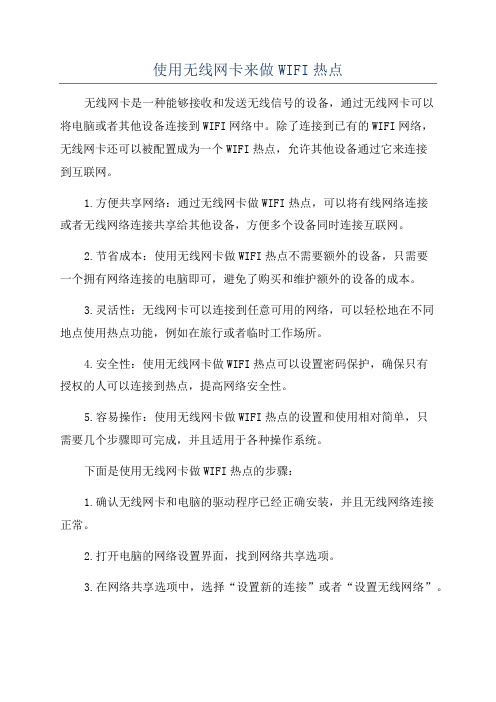
使用无线网卡来做WIFI热点无线网卡是一种能够接收和发送无线信号的设备,通过无线网卡可以将电脑或者其他设备连接到WIFI网络中。
除了连接到已有的WIFI网络,无线网卡还可以被配置成为一个WIFI热点,允许其他设备通过它来连接到互联网。
1.方便共享网络:通过无线网卡做WIFI热点,可以将有线网络连接或者无线网络连接共享给其他设备,方便多个设备同时连接互联网。
2.节省成本:使用无线网卡做WIFI热点不需要额外的设备,只需要一个拥有网络连接的电脑即可,避免了购买和维护额外的设备的成本。
3.灵活性:无线网卡可以连接到任意可用的网络,可以轻松地在不同地点使用热点功能,例如在旅行或者临时工作场所。
4.安全性:使用无线网卡做WIFI热点可以设置密码保护,确保只有授权的人可以连接到热点,提高网络安全性。
5.容易操作:使用无线网卡做WIFI热点的设置和使用相对简单,只需要几个步骤即可完成,并且适用于各种操作系统。
下面是使用无线网卡做WIFI热点的步骤:1.确认无线网卡和电脑的驱动程序已经正确安装,并且无线网络连接正常。
2.打开电脑的网络设置界面,找到网络共享选项。
3.在网络共享选项中,选择“设置新的连接”或者“设置无线网络”。
4.在设置新的连接或者无线网络的页面中,选择“通过无线网卡创建新的网络”或者“通过无线网卡共享现有网络连接”。
5.根据提示输入网络名称(SSID)和密码,设置一个合适的安全等级。
6.点击“确定”或者“应用”按钮保存设置。
7.打开其他设备的WIFI连接功能,并可用的网络,找到刚才设置的网络名称,输入密码进行连接即可。
需要注意的是,使用无线网卡做WIFI热点可能会消耗电脑的电池电量较快,而且在部分电脑上可能无法连接到较大数量的设备。
此外,由于使用WIFI热点需要将电脑的无线网卡设置为工作状态,可能会对网络连接速度和稳定性产生一定的影响。
因此,在使用无线网卡做WIFI热点时,需要根据实际情况选择合适的设备和设置。
Win7用无线网卡当路由器(WIFI)手把手教程
Win7用无线网卡当路由器(WIFI)手把手教程1.开启管理员身份运行命令:点击开始,在搜索文件和程序柜内输入cmd如下左图,再右击此图中最上面的cmd,选择以管理员身份运行,在跳出的窗口中(如下右图)选择是,出现如下右图所示命令行窗口。
2.启用并设定WIFI网卡,在上右图命令行窗口中键入如下命令:netsh wlan set hostednetwork mode=allow ssid=wifi名字key=密码上述命令行中后三项参数mode ssid key可分别单独使用。
如下左图示,说明已经开启WIFI功能。
如未提示说明网卡不支持AP功能,可尝试升级最新驱动再试。
mode=disallow则禁用WIFI功能。
此步操作后点击网络和共享中心左侧的更改适配器设置,可看到网络连接中会有Microsoft Virtual WiFi Miniport Adaptor的无线网络连接,如上右图。
为方便选认建议重命名为虚拟无线,以示区别。
3.设置Internet连接共享:在上右图中右击你所能上网的连接(如本地连接,或移动3G连接等)点选属性,再点共享,以本地连接为例如下左图,勾选允许其他网络用户通过此计算机的Internet连接来连接,并在请选一个专用网络连接右侧下拉中选择你刚重命名的虚拟无线连接,再点确定:如下右图4. 最后开启虚拟无线网络,在管理员身份运行的命令行中键入如下命令:netsh wlan start hostednetwork 此时可发现网络连接中虚拟无线连接上的一个红叉叉不见了。
同样可以关闭虚拟无线网络:netsh wlan stop hostednetwork显示无线网络可用命令:netsh wlan show hostednetwork以后只需开启,关闭操作就可使用,哈哈。
虚拟无线AP 发射的WLAN 是802.11g 标准,带宽为54Mbps ,可连接多少台??敲入show 看看吧! 至此虚拟无线基站已经建立,相当于省下个无线路由,一个字: 爽!!!。
台式机怎么样创建wifi热点
台式机怎么样创建wifi热点想用我的台式机来创建一个wifi热点,该怎么办呢?下面由店铺给你做出详细的台式机创建wifi热点方法介绍!希望对你有帮助!台式机创建wifi热点方法一:快捷键win+R→输入cmd→回车(注右键以管理员身份运行)。
运行命令:netsh wlan set hostednetwork mode=allow ssid=(热点的名字) key=(热点的密码)。
注:密码要八个以上的字符。
此命令有三个参数,mode:是否启用虚拟WiFi网卡,改为disallow则为禁用。
开启成功后,网络连接中会多出一个网卡为“Microsoft Virtual WiFi Miniport Adapter”的无线连接2。
在“网络连接”窗口中,右键单击已连接到Internet的网络连接,选择“属性”→“共享”,勾上“允许其他······连接(N)”。
继续在命令提示符中运行:netsh wlan start hostednetwork。
将start改为stop即可关闭该无线网,以后开机后要启用该无线网只需再次运行此命令即可。
台式机创建wifi热点方法二:本人在办公室利用蹭网器(现在已经不能蹭网了,只能废物利用,呵呵)建了一个无线WIFI热点使用软件Connectify和Virtual Router 都不是很稳定,经常断线,掉线。
一掉线就得把蹭网器给拔出来,真是够麻烦的!还以为设备坏了,正打算换设备,但是发现蹭网器可以搜索到附近的无线网络,连接公司的无线网络也没有问题,可以肯定设备还没有坏。
怀着死马当活马医的念头,在万能的渡娘帮助下终于发现了某位网友新创的解决方法,经过一轮倒腾,测试确定该方法可行,稳定。
现把方法介绍如下:首先说说原理,connectfiy必须工作在win7环境下,因为WIN7自带了一个虚拟WIFI模块,只要无线网卡通过了微软的认证都可以开启这个功能。
无线网卡怎么设置wifi热点
无线网卡怎么设置wifi热点
无线网卡怎么设置wifi热点
无线网卡具体来说就是使你的电脑可以利用无线来上网的一个装置,但是有了无线网卡也还需要一个可以连接的无线网络,如果在家里或者所在地有无线路由器或者无线AP的覆盖,就可以通过无线网卡以无线的方式连接无线网络可上网。
不满足电脑单独上网,想要开启WiFi一起上网怎么办?如何把无线网卡设置成wifi热点?下面是店铺给大家整理的一些有关无线网卡设置wifi热点的方法,希望对大家有帮助!
无线网卡设置wifi热点的方法
插入无线网卡后,我们以前我们需要很多步骤来开启WIFi功能,可是现在我们可以通过一些软件直接傻瓜式开启。
搜索并下载“360免费WiFi”。
安装后打开,此时电脑会自动开启WiFi功能。
此时设置WiFi名称和密码即可。
我们还可以通过此软件阻止其他设备连接WiFi,这样是不是很方便呢?
如果不想下载软件,我们还可以购买随身WiFi,这样的好处是信号更强,也更加稳定。
我们可以用“TP-LINK TL-WN726N免驱版USB无线网卡”,这样通过USB直接插入带有网卡的笔记本或者台式机即可,而且还不用安装驱动。
插入随身WiFi后我们还可以根据房间的情况调节天线,以增强WiFi的信号。
这是用软件开启WiFi做不到的优势。
巧用笔记本电脑无线网卡与IPAD、手机等共享WIFI上网(经测试可用的、最完整的)
巧用笔记本电脑自带的无线网卡共享上网方案1:利用自己的无线路由器(或无线接入点)接入。
这是一个最简单的方法,在此不再赘述。
方案2:一台笔记本电脑通过100Mbps网接线接入网络(网络都是采用DHCP自动分配IP地址),其它的电脑通过无线网卡连接在一起,这样就可以实现同时上网了。
没有内置无线网卡的也可以通过使用USB,PCMICA接口的无线网卡来实现。
这种情况下,以两台笔记本电脑为例(笔记本A和笔记本B(IPAD、PSP、手机等)),采用“双机无线对联+桥接”的方式上网,首先将笔记本A连入有线网,B则是要与A进行无线连接的计算机。
如果操作系统是Windows XP的话,A的配置如下:1:鼠标右键单击“网上邻居”选择“属性”选项卡,打开“无线网络连接”的“属性”,选择“无线网络配置”。
2:点击“高级”,在窗口中选择“仅计算机到计算机”并在“自动连接到非首选网络”的方框里打勾(不勾也行)。
3:回到“无线网络配置”界面,点击“首选网络”下方的“添加”按钮,输入网络名称(如iphone),将“网络验证”设为开放式,将“数据加密”设为已禁用(也可选用WEP加密,输入密钥)。
iphone4:在“网络连接”界面中同时选中“本地连接”、“无线网络连接”并右键选择“桥接”。
如果提示错误,看你本地连接是否开启了共享上网,关闭就行了!(本地连接--属性--共享--去掉允许其他网络用户通过此计算机的Internet来连接)--桥接成功后会出现一个网桥的。
B的配置如下:双击“无线网络连接”,之后就可以在“可用无线网络列表”中看到名为"iphone" 的计算机到计算机的连接了,地址选择DHCP(就是你什么也别动,只所以进去看一下就是确认是否是DHCP自动获取!)双击后就可以进行计算机到计算机的通信了(加密的就输入密码),现在两台计算机就都可以获取IP,网关、DNS (DNS获取不到时,也可手动填写)并正常上网了。
- 1、下载文档前请自行甄别文档内容的完整性,平台不提供额外的编辑、内容补充、找答案等附加服务。
- 2、"仅部分预览"的文档,不可在线预览部分如存在完整性等问题,可反馈申请退款(可完整预览的文档不适用该条件!)。
- 3、如文档侵犯您的权益,请联系客服反馈,我们会尽快为您处理(人工客服工作时间:9:00-18:30)。
让手机网速飞起来,教你用无线网卡制作WIFI热点
小知识:我们知道,有时候,我们会遇到这样的情况,家里只有一台本本,来了一个朋友,带的电脑也是本本,但家里没有路由器,两台电脑无法同时上网,怎么办其实,我们,可以通过共享网络,达到两台电脑同时上网。
其实,这个教程,意思是让大家明白如何使用网卡共享网络,而不是通过路由器。
名词解释:
WIFI:通俗一点,这个东西就是无线路由器发射的信号。
我们本本无线上网,也就是其无线网卡通过WIFI连接无线路由器上网咯。
我有一块无线网卡,一台台式电脑,一部支持WIFI的诺基亚5800。
我是希望体验一下手机WIFI的性能,网速到底快不快……但手头没有无线路由器,只好拿这无线网卡开刀咯。
也就是说,我要将无线网卡变成无线路由器!
步骤/方法
第一步,硬件安装
正确安装好网卡驱动
如图,我们正确安装了硬件
第二步,电脑网卡属性设置
如下图,我们打开本地连接的属性,选择高级菜单,将Internet连接共享的勾都打上
并且,在选择无线网卡为专用网络连接
设置完之后,我们可以看到,本地连接有一个手的图标,那是共享的的状态
然后,我们设置一下无线网卡
打开无线网卡的属性,选择常规菜单,点击TCP/IP协议的属性,我们可以看到,电脑已经将其IP地址与子网掩码设置好咯,如果发现,没有自动设置好,只说明,你在本地连接设置那里出错,没有将无线网卡设置为专用连接。
接着,我们进入属性中的无线网络配置菜单,点击高级菜单
将要访问的网络选择为“仅计算机到计算机”
回到无线网络配置菜单,我们点击添加按钮,进入关联的选项,我们为其连接取个名字-Vlan,名字随便取可以的,最好是英文的
设置好密码,单子设置为12345.
设置好无线网卡与本地连接的配置时候,系统会自动弹出说搜索到无线网络信号
我们打开无线网络连接
选择连接Vlan这个信号点,输入密码。
已经连接上了。
最后,我们将防火墙关闭
第三步,测试
将手机的WIFI功能打开,
输入密码
已连接上
我们打开UC浏览器,下一首MP3试一试其下载速度
UC设置好接入点
看到了吧!这个速度,国内的3G都没有咯。
